Die Suchfunktion und der Posteingang in der Scompler Mobile App
Die globale Suche und der Posteingang der Scompler Mobile App erweitern Ihr Nutzererlebnis mit Scompler und erlauben einen einfacheren Zugriff auf Ihre Projekte.
Globale Suche
Die Suchfunktion in der Scompler Mobile App gibt Ihnen die Möglichkeit, nach Themen, Stories, Beiträgen und Aufgaben innerhalb eines Projekts zu suchen, die im Titel oder in der Beschreibung den gewünschten Suchbegriff beinhalten.
Geben Sie einfach den gewünschten Begriff ein und bestätigen Sie die Eingabe mit Ihrer Smartphone-Tastatur. Standardmäßig sehen Sie alle Elemente, die Ihren Begriff beinhalten. Sie können durch Tippen auf den dazugehörigen Tab nach Thema, Story, Beitrag und Aufgabe filtern.
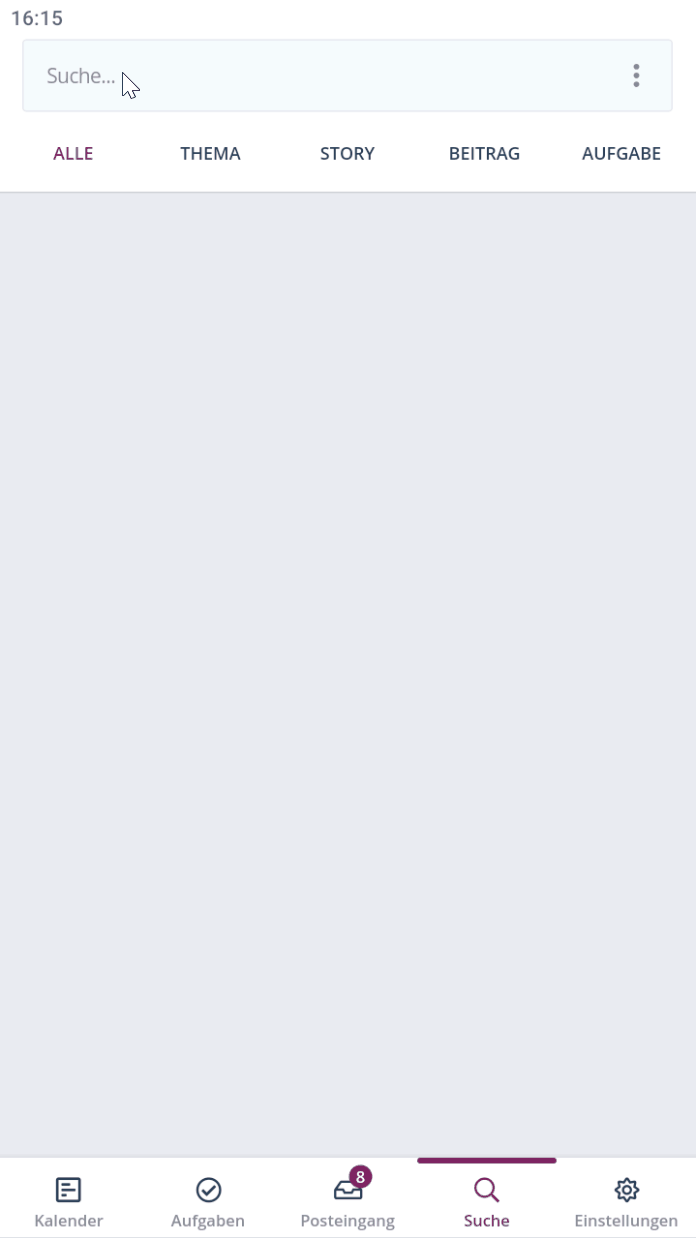
Standardmäßig werden auch die Beschreibungen der Elemente durchsucht. Dies kann im Drei-Punkte-Menü oben rechts geändert werden, indem der Haken bei „Nach Beschreibung suchen“ entfernt wird.
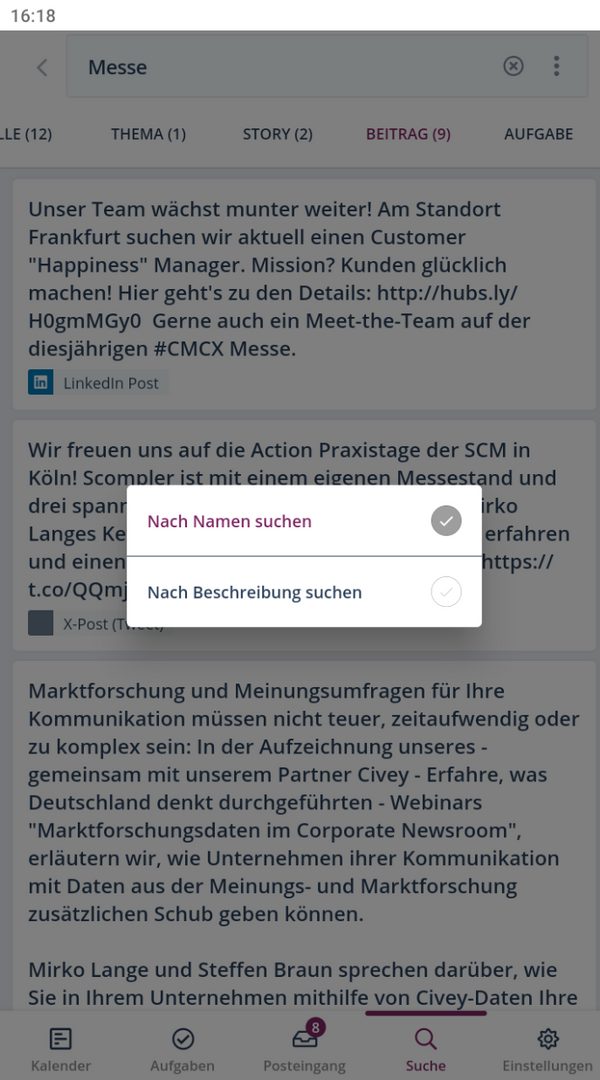
Begriffe vergangener Suchen werden im Bereich „Letzte Suche“ angezeigt und können einzeln oder zusammen entfernt werden.
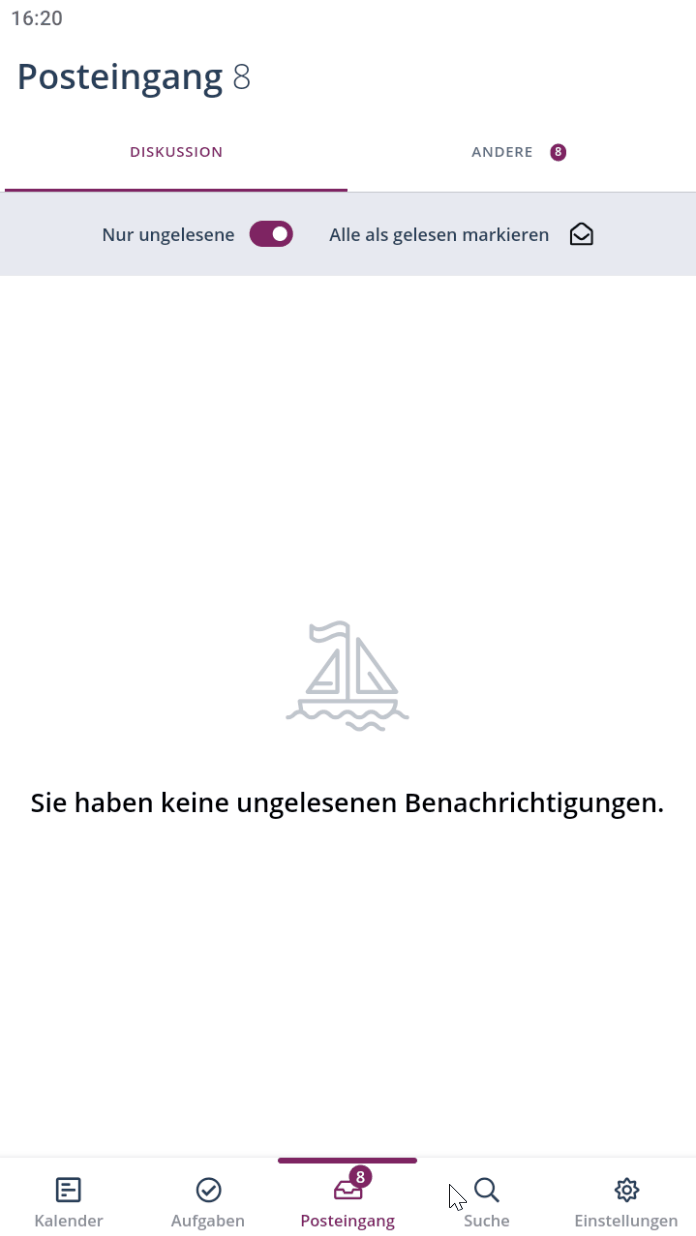
Posteingang
Der Posteingang innerhalb der Scompler Mobile App ist unterteilt in die Tab „Diskussion“ und „Andere“.
„Diskussion“ enthält alle Nachrichten aus Diskussionen in Beitrags-, Story-, Themen- oder Aufgabenkarten, denen Sie folgen. Hier können Sie mit dem Schalter „Nur ungelesene“ sich nur noch nicht bereits gelesene Nachrichten anzeigen lassen. Mit einem Klick auf „Alle als gelesen markieren“ markieren Sie alle Nachrichten als gelesen. Wischen Sie nach unten, um die Karte zu aktualisieren. Wischen Sie eine ungelesene Benachrichtigung langsam nach links oder rechts, dann erhalten Sie weitere Interaktionsmöglichkeiten.
Der Tab „Andere“ beinhaltet Benachrichtigungen, die Ihre Aufgaben betreffen. Dies kann die Fälligkeit Ihrer Aufgaben sein oder eine neue Aufgabe, die Ihnen zugewiesen wurde. Sie sind in den drei zeitlichen Kategorien „Kürzlich“, „Gestern“ und „Früher“ eingeteilt. Mit Tippen auf einer Fälligkeitsbenachrichtigung werden Sie automatisch auf den Aufgabenbereich der Scompler Mobile App mit dem passenden Fälligkeitszeitraum geführt. Bei Benachrichtigungen über neue Aufgaben gelangen Sie per Tippen direkt auf die Aufgabenkarte. Auch hier können Sie sich nur ungelesene Nachrichten anzeigen lassen und alle als gelesen markieren. Wischen Sie nach unten, um den Bereich zu aktualisieren.
HINWEIS: Um Benachrichtigungen per App zu erhalten, müssen die InApp-Benachrichtigungen in Scompler aktiviert sein. Lesen Sie hier, wie Sie Ihre Einstellungen konfigurieren. Ebenso müssen Sie der Scompler Mobile App auf Ihrem Smartphone die Berechtigung geben, Benachrichtigungen außerhalb der App zu senden.

